
Déprotéger un Excel protégé par mot de passe Cela peut être un processus plus ou moins compliqué en fonction de divers facteurs. La sécurité que Microsoft implémente dans la suite Office est l'une des plus sécurisées, la redondance en vaut la peine, puisqu'il s'agit de l'application la plus utilisée au monde pour créer des documents.
Quand protéger un document dans Excel et Word et PowerPoint, nous avons différentes options. Non seulement nous pouvons ajouter un code d'accès, mais nous pouvons également protéger le document à éditer et ainsi empêcher la circulation de copies de notre document avec les modifications que nous avons mises en place.
Que puis-je protéger dans un document Excel
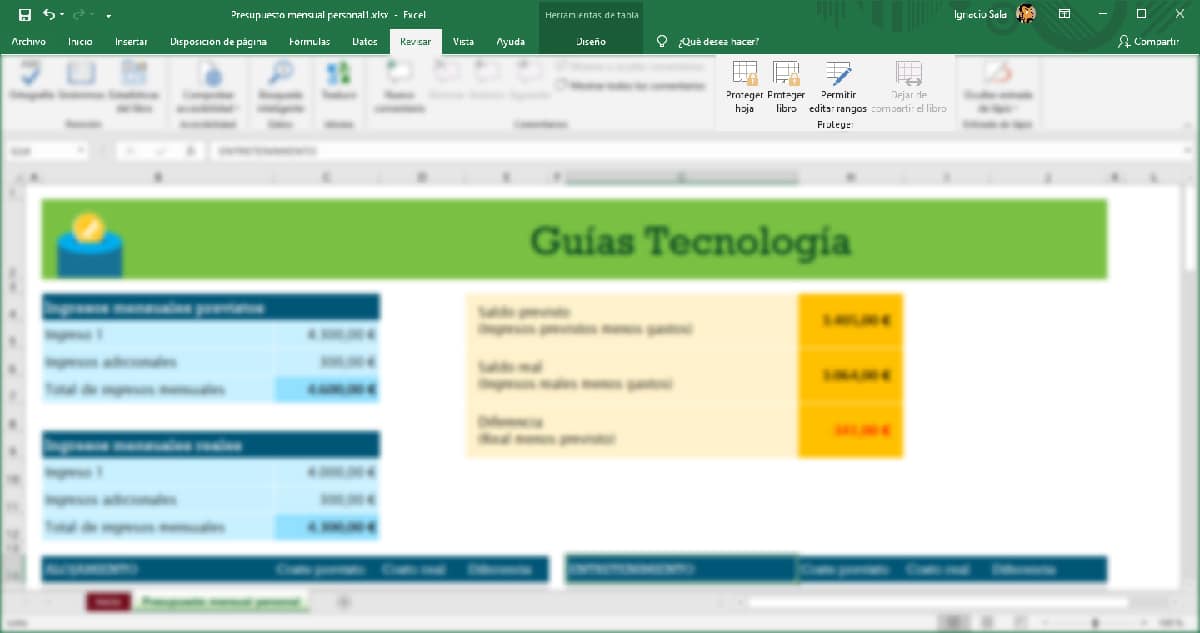
Excel nous propose deux formes pour protéger nos documents :
- Protéger le livre. Cette fonction est conçue pour empêcher toute autre personne d'effectuer tout type de modification dans toutes les feuilles faisant partie d'un document Excel. .
- Feuille de protection. Si nous voulons seulement protéger l'une des feuilles qui font partie d'un fichier Excel (comme la source des données dans un tableau) et laisser le reste des feuilles dans le déverrouillage du fichier Excel, nous pouvons le faire via cette fonction.
Les deux fonctions sont disponibles dans le bande supérieure options, dans la rubrique Réviser, séparé Protéger.
Mais aussi, quelle que soit la partie du document que nous protégeons, nous pouvons déverrouiller certains champs afin qu'ils puissent être modifiés grâce à l'option Autoriser les plages de modification.
Comment protéger un document Excel
Comme je l'ai commenté dans le paragraphe précédent, Excel nous propose deux manières de protéger les documents que nous créons avec cette application. Selon la méthode que nous choisissons, nous pourrons avoir accès ou non au document à la fois pour le visualiser et pour y apporter des modifications.
Éviter de modifier une feuille Excel
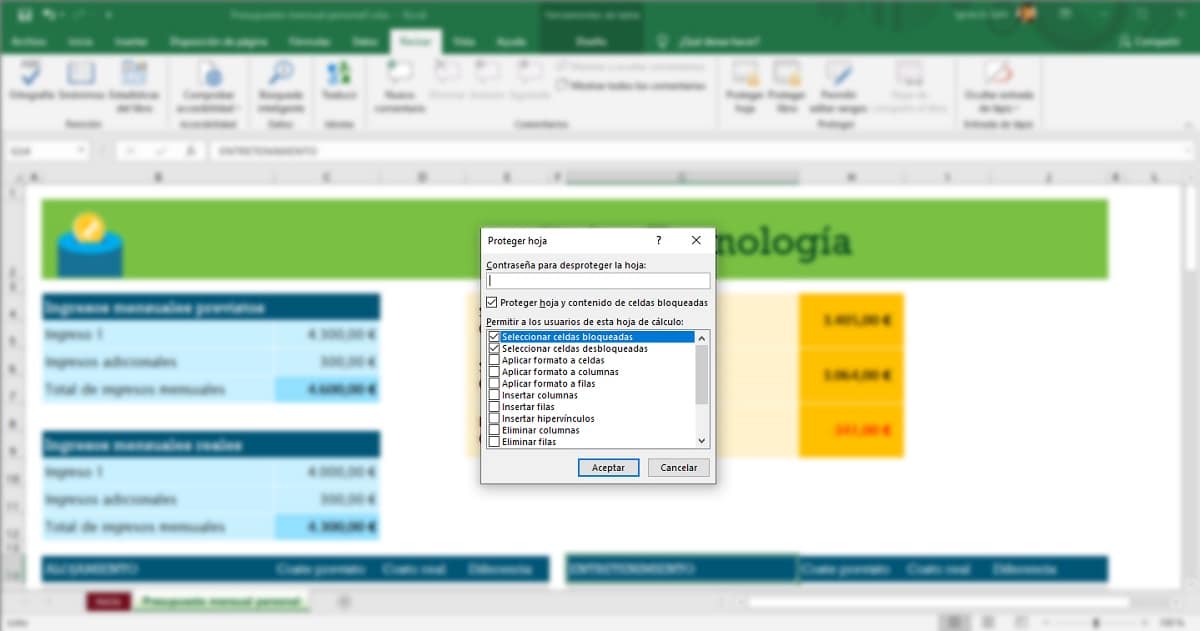
Si ce que l'on veut c'est empêcher les destinataires de notre feuille Excel d'y apporter des modifications, il faut utiliser la fonction Feuille de protection. Cette fonction est disponible dans le ruban d'options supérieur, dans la section Réviser, séparé Protéger.
Avant de sélectionner cette option, nous devons sélectionner la plage de cellules que nous voulons protéger. Pour ce faire, il suffit de cliquer sur le coin supérieur gauche et sans relâcher la souris, de le faire glisser vers le coin inférieur droit où se trouvent les données.
Ensuite, cliquez sur l'option Protéger la feuille. Ensuite, nous devons Entrer le mot de passe (2 fois) qui nous permettra d'éditer la plage de cellules que nous avons sélectionnée.
Parfois, non seulement les données sont importantes, mais aussi le format. Dans les options de protection de la feuille, nous pouvons également empêcher les destinataires du document d'appliquer une mise en forme aux cellules, colonnes et lignes, insérer des colonnes et des lignes, insérer des liens, éliminer des lignes ou des colonnes ...

Éviter de modifier un classeur Excel
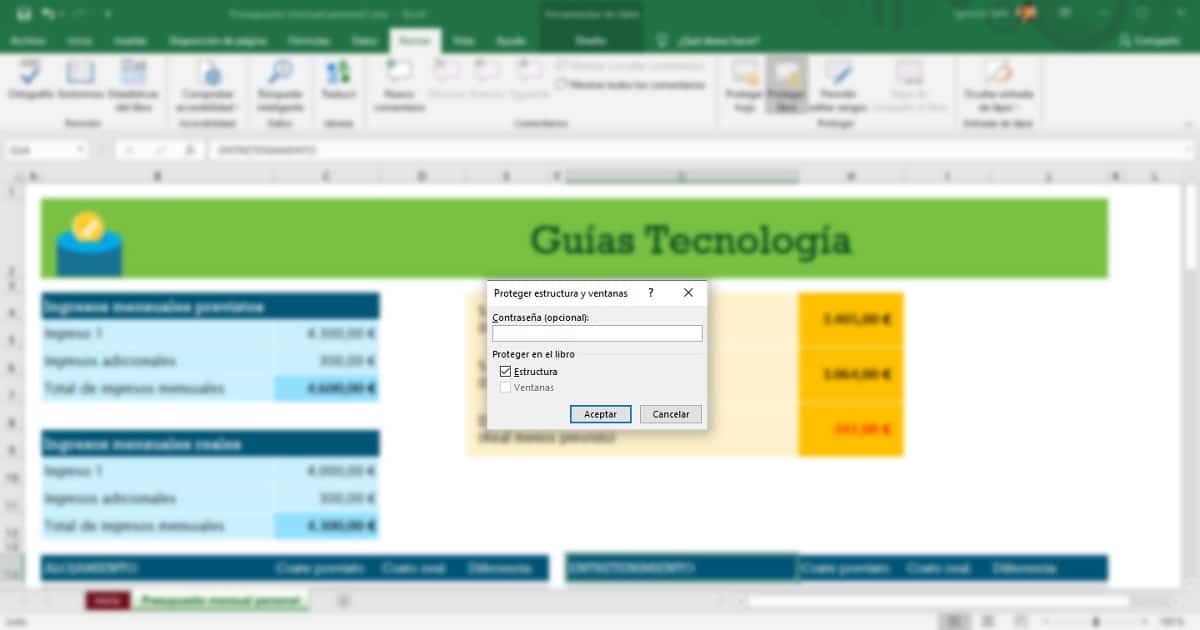
Pour empêcher quiconque de modifier tout le contenu d'un document Excel, nous devons accéder au ruban d'options supérieur, dans la section Réviser, séparé Protéger et sélectionnez Protéger le livre.
Ensuite, il faut entrer un mot de passe (2 fois), mot de passe sans lequel, personne ne pourra apporter de modifications à l'ensemble du document, il faut donc toujours l'avoir à portée de main, l'écrire dans une application de gestion de mots de passe et/ou le partager avec les personnes qui auront accès au document.

Comment protéger par mot de passe un document Excel
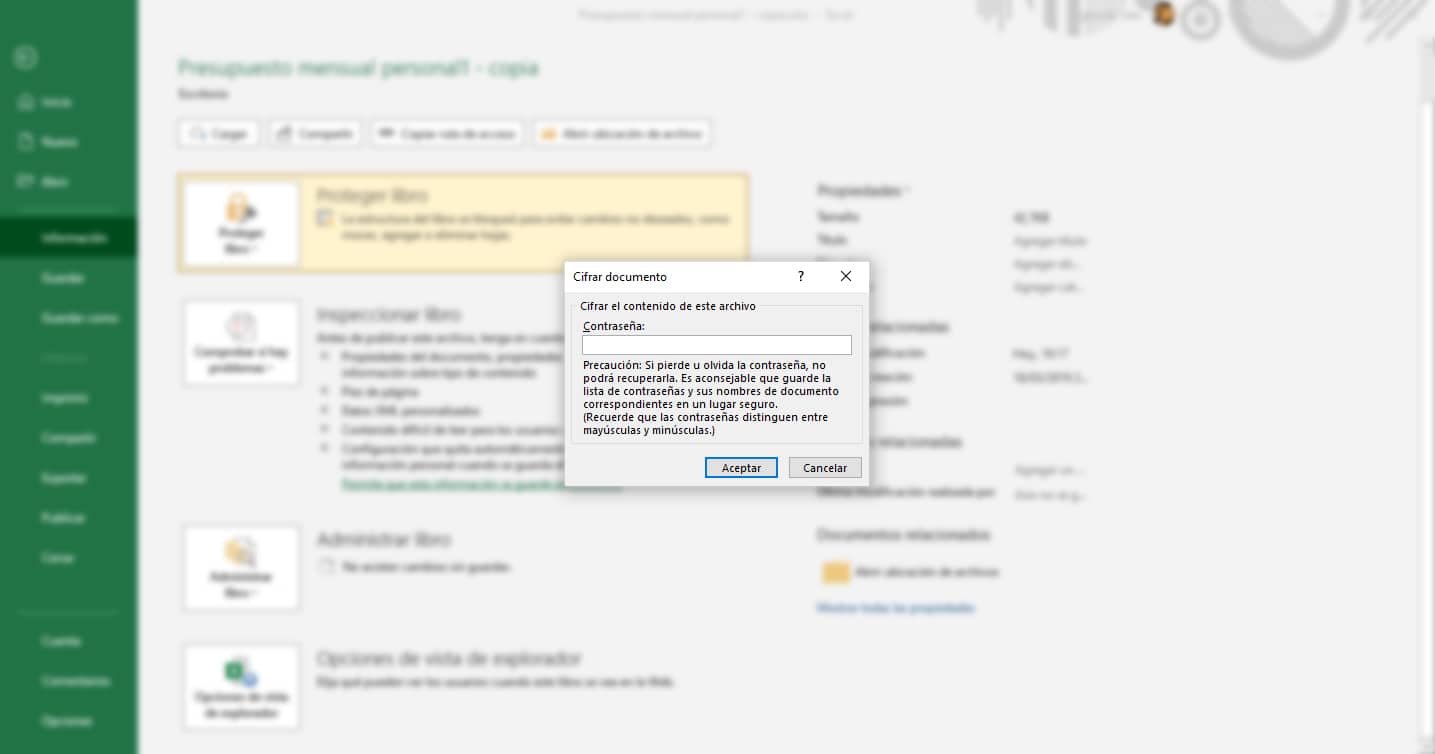
Ne pas confondre protéger un document des modifications avec crypter un document avec mot de passe afin qu'absolument personne qui n'a pas le mot de passe ne puisse y accéder. Lors du cryptage d'un document avec un mot de passe, si nous ne le connaissons pas, nous ne pourrons jamais accéder à son contenu.
La fonction de mot de passe crypter un document Il est possible de combiner les fonctions qui nous permettent de protéger un livre ou une feuille d'édition, car ce sont des fonctions complètement indépendantes et non liées les unes aux autres.
Pour ajouter un mot de passe à un document Excel nous devons effectuer les étapes suivantes:
- Tout d'abord, cliquez sur armoires de bureau pour accéder aux propriétés du document que nous voulons protéger.
- Ensuite, cliquez sur Renseignements.
- Puis on clique sur Protéger le livre et nous écrivons le mot de passe (2 fois) qui protégera l'accès au livre.
Il faut se rappeler que ce mot de passe nous ne devons pas le perdre car nous perdrons la possibilité d'y accéder.
Comment débloquer un Excel avec mot de passe
Déverrouiller un Excel pour l'éditer
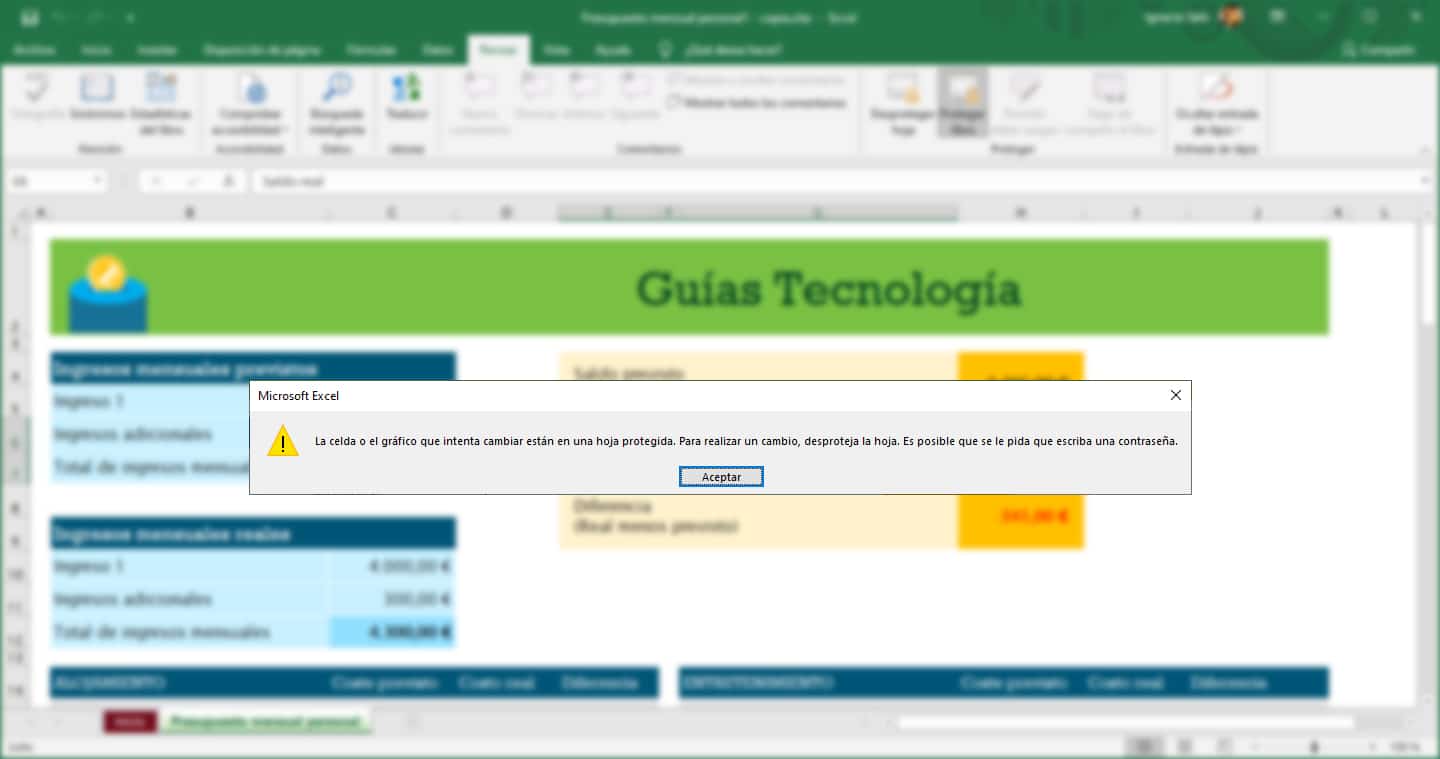
- La solution la plus simple au départ, passe par enregistrer le document dans des formats de feuille calcul d'autres applications, comme celle offerte par LibreOffice. Cependant, étant protégé, nous devons le saisir avant de le convertir.
- Le seul format vers lequel nous pouvons exporter le tableau pour le modifier plus tard (cela ne peut pas prendre beaucoup de temps) est PDF. En l'exportant vers ce PDF, nous pouvons créer ultérieurement un nouveau document Excel avec la fonction qui nous permet de connaître les tableaux à partir d'images.
- Le copier-coller est la solution la plus simple. Bien que cela puisse paraître absurde, une méthode pour pouvoir accéder au contenu protégé contre l'édition dans un fichier Excel consiste à copier et coller le contenu dans une nouvelle feuille, tant que cette fonction n'a pas été désactivée parmi les options offertes par la fonction pour le protéger.
Déverrouillez un Excel pour le lire

Le cryptage que Microsoft utilise pour protéger les documents que nous créons afin que personne sans la clé ne puisse y accéder est impossible à briser, à moins que utilisons des programmes de force brute dédiés au test des mots de passe.
Mais pour cela, nous avons besoin de beaucoup de temps, car le nombre de combinaisons possibles est très élevé puisque il n'y a aucune restriction sur les mots de passe que nous utilisons en ce qui concerne la longueur (sous Windows), des caractères ou des chiffres. Ils sont également sensibles à la casse. Sur Mac, la taille maximale des mots de passe que nous pouvons utiliser pour protéger un document est de 15 caractères.
Ne cherchez pas de solutions sur internet. Si vous ne connaissez pas le mot de passe du fichier crypté, vous ne pourrez jamais y accéder. Microsoft, comme indiqué sur son site Web, ne peut pas non plus vous aider à débloquer l'accès au fichier, pour les raisons que j'ai expliquées dans le paragraphe précédent.